តើធ្វើដូចម្តេចដើម្បីផ្តាច់ Fire Stick ពីចម្ងាយក្នុងវិនាទី: វិធីសាស្រ្តងាយស្រួល

តារាងមាតិកា
ប៉ុន្មានថ្ងៃមុននេះ ខ្ញុំបានបាត់បង់ឧបករណ៍បញ្ជាពីចម្ងាយទៅ Fire Stick របស់ខ្ញុំ ខណៈពេលកំពុងផ្លាស់ទៅកន្លែងថ្មីរបស់ខ្ញុំ។
អរគុណដែលមិត្តភ័ក្តិរបស់ខ្ញុំមានឧបករណ៍បញ្ជាពីចម្ងាយបន្ថែម ហើយយល់ព្រមឱ្យខ្ញុំខ្ចីវា ដូច្នេះខ្ញុំ មិនចាំបាច់ឆ្លងកាត់ការទិញ Fire Stick ថ្មីទេ យ៉ាងហោចណាស់មិនភ្លាមៗទេ។
ទោះជាយ៉ាងណាក៏ដោយ វាត្រូវបានផ្គូផ្គងជាមួយឧបករណ៍របស់គាត់ផ្ទាល់ ហើយខ្ញុំមិនអាចយកវាទៅធ្វើការជាមួយរបស់ខ្ញុំបានទេ។
ពីរបីម៉ោងក្រោយមក ខ្ញុំបានគិតថា វាជាការល្អបំផុតក្នុងការងាកទៅរកអ៊ីនធឺណិត។
មានអត្ថបទ និងវីដេអូផ្តល់ព័ត៌មានជាច្រើននៅលើ Fire Stick Remotes ប៉ុន្តែមានចំនួនមិនមានប្រយោជន៍ដូចគ្នា ដូចគ្នាដែរ ហើយការរុះរើពួកវាត្រូវចំណាយពេលយូរជាងអ្វីដែលខ្ញុំរំពឹងទុក។
ដូច្នេះខ្ញុំបានសម្រេចចិត្តដាក់បញ្ចូលគ្នានូវមគ្គុទ្ទេសក៍តូចមួយនេះ អំពីរបៀបធ្វើការផ្តាច់ឧបករណ៍ពីចម្ងាយ Fire Stick របស់អ្នក ដោយចងក្រងអ្វីៗគ្រប់យ៉ាងដែលខ្ញុំបានរៀនយ៉ាងស្អាត ធនធានតិចតួចដែលខ្ញុំអាចពិនិត្យមើលឡើងវិញនៅពេលក្រោយ។
សូមមើលផងដែរ: ទូរទស្សន៍ Emerson ភ្លើងក្រហមនិងមិនបើក៖ អត្ថន័យ និងដំណោះស្រាយអ្នកអាចដកការផ្គូផ្គង Fire Stick ពីចម្ងាយដោយដកខ្សែ Fire Stick ហើយផ្គូផ្គងឧបករណ៍បញ្ជាពីចម្ងាយជាមួយឧបករណ៍ថ្មី ប្រសិនបើអ្នកមាន Fire Stick Remote តែមួយ។
ខ្ញុំក៏បានបញ្ចូលផ្នែកមួយអំពីអ្វីដែលត្រូវធ្វើប្រសិនបើអ្នកមាន Fire Stick Remote ពីរដែលផ្គូផ្គងទៅនឹង Fire Stick ដូចគ្នានៅពេលក្រោយនៅក្នុងអត្ថបទ។
របៀបផ្គូផ្គង Fire Stick ពីចម្ងាយ

ប្រសិនបើអ្នកទើបតែដោះប្រអប់ពីចម្ងាយ អ្នកអាចផ្គូផ្គងឧបករណ៍បញ្ជាពីចម្ងាយដោយគ្រាន់តែចុចប៊ូតុង Play/Pause នៅលើវា។ នោះគួរតែធ្វើការងារ។
ប្រសិនបើអ្នកមាន Fire TV Cube ជាធម្មតាវាបង្ហាញថាឧបករណ៍បញ្ជាពីចម្ងាយរបស់អ្នកមិនត្រូវបានផ្គូផ្គងដោយប្រើFire TV Orange Light។
ក្នុងករណីដែលអ្នកបានទិញឧបករណ៍បញ្ជាពីចម្ងាយថ្មី/ជំនួសសម្រាប់ឧបករណ៍ដែលមានស្រាប់របស់អ្នក អ្នកអាចផ្គូផ្គងវាបានដោយធ្វើតាមជំហានទាំងនេះ៖
- បិទ Fire Stick។
- ត្រូវប្រាកដថាបានបញ្ចូលថ្មតាមវិធីត្រឹមត្រូវ។
- បើក Fire Stick។ អេក្រង់ដើមនឹងផ្ទុកក្នុងរយៈពេលមួយនាទី។
- ប្រសិនបើអ្នកអាចប្រើឧបករណ៍បញ្ជាពីចម្ងាយនៅចំណុចនេះ វាត្រូវបានផ្គូផ្គងដោយស្វ័យប្រវត្តិ។
- បើមិនដូច្នេះទេ ចុចឱ្យជាប់ ប៊ូតុង HOME ប្រហែល 10-20 វិនាទី។
- សារមួយនឹងលេចឡើងនៅលើអេក្រង់ដែលនិយាយថាឧបករណ៍បញ្ជាពីចម្ងាយរបស់អ្នកត្រូវបានផ្គូផ្គង។ ទោះបីជាវាមិនដំណើរការក៏ដោយ សូមសាកល្បងដំណើរការឧបករណ៍បញ្ជាពីចម្ងាយ ដើម្បីពិនិត្យមើលថាតើវាដំណើរការឬអត់។
ប្រសិនបើអ្នកចង់ផ្គូផ្គងឧបករណ៍បញ្ជាពីចម្ងាយបន្ថែមជាមួយ Fire Stick នេះជាវិធីធ្វើដូចនេះ៖
- រុករកទៅអេក្រង់ដើម។
- បន្លិច ការកំណត់ ហើយជ្រើសរើសវា។ ប្រើរង្វង់រុករកដើម្បីផ្លាស់ទីជុំវិញ។
- ចុចលើ ឧបករណ៍បញ្ជា និងឧបករណ៍ប៊្លូធូស។
- ពីបញ្ជីជម្រើសដែលបានបង្ហាញ សូមជ្រើសរើស ទូរទស្សន៍ Amazon Fire TV ពីចម្ងាយ។
- ជ្រើសរើស បន្ថែមពីចម្ងាយថ្មី។ ឥឡូវនេះទូរទស្សន៍របស់អ្នកនឹងចាប់ផ្តើមស្វែងរកឧបករណ៍បញ្ជាពីចម្ងាយដែលមិនបានផ្គូផ្គងថ្មី។
- ចុចឱ្យជាប់ប៊ូតុង HOME នៅលើឧបករណ៍បញ្ជាពីចម្ងាយដែលអ្នកចង់ផ្គូផ្គងប្រហែល 10 វិនាទី។
- ឈ្មោះឧបករណ៍បញ្ជាពីចម្ងាយនេះនឹងលេចឡើងនៅលើបញ្ជីឧបករណ៍បញ្ជាពីចម្ងាយដែលបានរកឃើញ។ ជ្រើសរើសវាដោយប្រើឧបករណ៍បញ្ជាពីចម្ងាយដែលបានផ្គូផ្គងដែលមានស្រាប់ ហើយអ្នកពិតជាចង់ទៅ។
តើនៅពេលណាដែលអ្នកគួរផ្តាច់ឧបករណ៍បញ្ជាពីចម្ងាយរបស់អ្នក
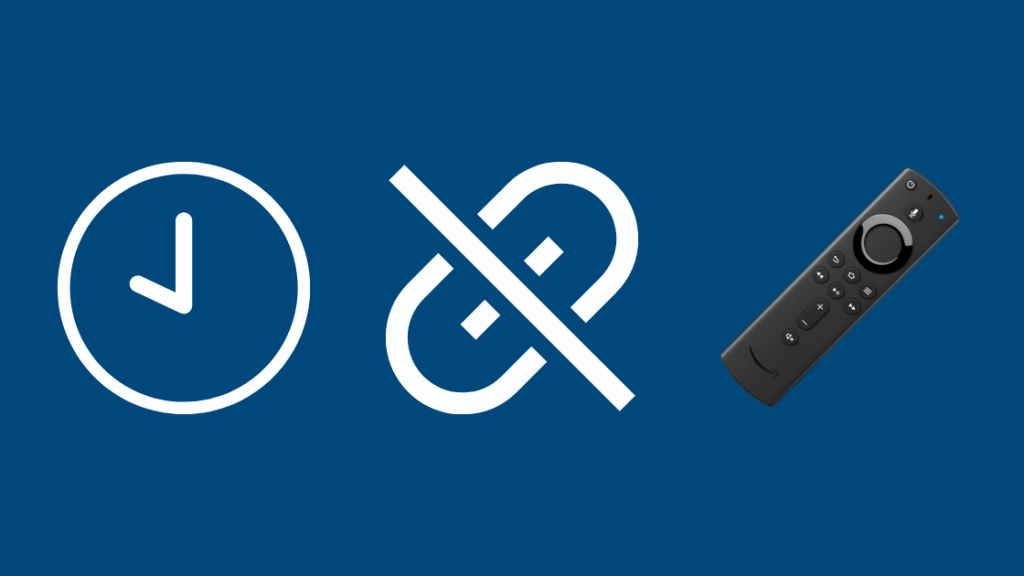
ប្រសិនបើអ្នកបានបាត់បង់ភ្លើងរបស់អ្នកStick Remote ប៉ុន្តែអ្នកមានគ្រឿងបន្លាស់ ប៉ុន្តែវាត្រូវបានផ្គូផ្គងទៅឧបករណ៍ផ្សេងទៀតរួចហើយ អ្នកនឹងចង់ផ្តាច់វាមុនពេលផ្គូផ្គងវាជាមួយឧបករណ៍ Fire TV ចម្បងរបស់អ្នក។
ក្នុងករណីនោះ អ្នកនឹងត្រូវផ្តាច់ឧបករណ៍ ពីចម្ងាយជាមួយឧបករណ៍ចាស់ៗ មុនពេលអ្នកផ្គូផ្គងវាជាមួយ Fire Stick របស់អ្នក។
ម្យ៉ាងវិញទៀត ប្រសិនបើឧបករណ៍របស់អ្នកកំពុងប្រឈមមុខនឹងបញ្ហាក្នុងការតភ្ជាប់ ឬប្រសិនបើ Fire Stick មិនឆ្លើយតបនឹងការចុចប៊ូតុង ការផ្តាច់ និងការផ្គូផ្គងពីចម្ងាយអាច ថែរក្សាវា។
ទោះជាយ៉ាងណាក៏ដោយ អ្នកមិនចាំបាច់ទិញ Fire Stick Remote ថ្មីទេ ប្រសិនបើឧបករណ៍របស់អ្នកឈប់ដំណើរការ។ មានឧបករណ៍ Remote ជំនួស Fire Stick ដ៏អស្ចារ្យនៅទីនោះ។
របៀបផ្ដាច់ Fire Stick របស់អ្នកពីចម្ងាយ

អ្នកអាចមានឧបករណ៍បញ្ជាពីចម្ងាយមួយ ឬពីរដែលផ្គូផ្គងជាមួយ Fire Stick របស់អ្នក។ នេះជារបៀបដែលអ្នកដោះស្រាយជាមួយនឹងការ Unpairing Fire Stick Remote របស់អ្នកក្នុងស្ថានភាពទាំងពីរ។
អ្នកកំពុងប្រើឧបករណ៍បញ្ជាពីចម្ងាយតែមួយគត់ជាមួយឧបករណ៍ដែលមានស្រាប់

ជាអកុសល អ្នកមិនអាចផ្តាច់វាដោយប្រើឧបករណ៍បញ្ជាពីចម្ងាយបានទេ។ ដោយខ្លួនឯង លុះត្រាតែអ្នកមានឧបករណ៍ផ្សេងទៀតដែលអ្នកចង់ផ្គូផ្គងវា។
ប្រសិនបើដូច្នោះមែន សូមដកឧបករណ៍ដែលមានស្រាប់ ហើយផ្គូផ្គងឧបករណ៍បញ្ជាពីចម្ងាយជាមួយឧបករណ៍ថ្មីដោយធ្វើតាមជំហាននៅក្នុងផ្នែកមុននៅលើ Pairing Fire Stick ពីចម្ងាយ។
អ្នកកំពុងប្រើឧបករណ៍បញ្ជាពីចម្ងាយពីរជាមួយឧបករណ៍ដែលមានស្រាប់
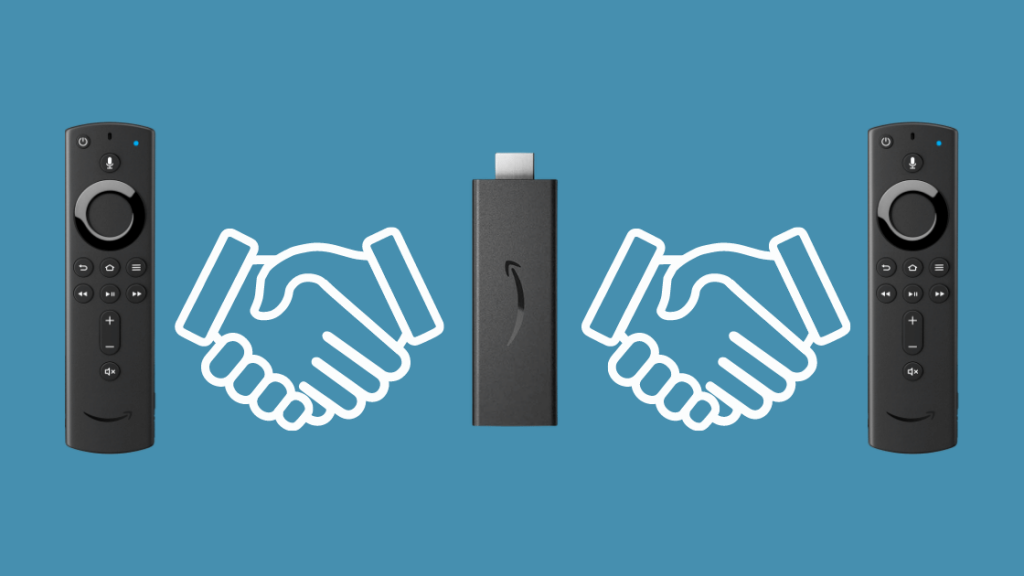
ប្រសិនបើអ្នកចង់ផ្តាច់ឧបករណ៍បញ្ជាពីចម្ងាយមួយក្នុងចំណោមឧបករណ៍បញ្ជាពីរដែលត្រូវបានផ្គូផ្គង សូមអនុវត្តតាមជំហានទាំងនេះដោយប្រើឧបករណ៍បញ្ជាពីចម្ងាយផ្សេងទៀត៖
- រុករកទៅ ការកំណត់ ពីអេក្រង់ដើម។
- ជ្រើសរើស ឧបករណ៍បញ្ជា និងឧបករណ៍ប៊្លូធូស ។
- ដោយប្រើរង្វង់រុករក សូមរំលេច “ ទូរទស្សន៍ Amazon Fire TV” ហើយចុចលើវា។
- ជ្រើសរើសឧបករណ៍បញ្ជាពីចម្ងាយនោះ។ អ្នកចង់ផ្ដាច់។
- ចុចប៊ូតុង ☰ ។ ប្រើប៊ូតុង ជ្រើសរើស ដើម្បីជ្រើសរើសពីចម្ងាយដែលអ្នកចង់រក្សាការផ្គូផ្គង។ ពីចម្ងាយផ្សេងទៀតគួរតែមិនត្រូវបានផ្គូផ្គងឥឡូវនេះ។
ប្រសិនបើអ្នកកំពុងព្យាយាមផ្គូផ្គង Fire Stick Remote ថ្មីដោយគ្មានឧបករណ៍ចាស់ អ្នកអាចប្រើកម្មវិធី Fire TV ដើម្បីផ្គូផ្គង Fire Stick Remote ថ្មី បន្ទាប់មក យកកម្មវិធីចាស់ចេញដោយប្រើកម្មវិធីថ្មី។
អ្វីដែលអ្នកត្រូវធ្វើគឺចាប់ផ្តើមកម្មវិធី Fire TV ហើយប្រើវាដើម្បីរុករកទៅ ការកំណត់ នៅលើ Fire Stick។
បន្ទាប់មក សូមចូលទៅកាន់ Controllers & ឧបករណ៍ប៊្លូធូស->Amazon Fire TV Remotes->បន្ថែមពីចម្ងាយថ្មី ដើម្បីចាប់ផ្តើមដំណើរការផ្គូផ្គង។
កម្មវិធី Fire TV មានភាពចម្រុះណាស់ អ្នកក៏អាចប្រើវាដើម្បីភ្ជាប់ Fire Stick របស់អ្នកទៅ Wi ផងដែរ។ -Fi ដោយគ្មានឧបករណ៍បញ្ជាពីចម្ងាយ។
គំនិតចុងក្រោយលើការមិនផ្គូផ្គង Fire Stick ពីចម្ងាយ
ការផ្គូផ្គង ឬមិនផ្គូផ្គងឧបករណ៍បញ្ជាពីចម្ងាយ Fire Stick របស់អ្នកគឺជាដំណើរការដ៏សាមញ្ញមួយ។ ប្រសិនបើអ្នកនៅតែប្រឈមមុខនឹងបញ្ហា សូមប្រាកដថាថ្មនៅក្នុងឧបករណ៍បញ្ជាត្រូវបានបញ្ចូលយ៉ាងត្រឹមត្រូវ។
សូមពិនិត្យមើលថាតើឧបករណ៍បញ្ជាពីចម្ងាយដែលអ្នកកំពុងប្រើដើម្បីផ្ដាច់ស្ថិតនៅចម្ងាយ 10 ហ្វីតពី Fire Stick ដែរឬទេ។ ការស្ទះណាមួយរវាងពួកវាអាចកាត់បន្ថយជួរបន្ថែមទៀត។
ប្រសិនបើអ្នកគ្រាន់តែចង់សាកល្បង និងប្រើ Fire Stick របស់អ្នកដោយមិនចាំបាច់ប្រើឧបករណ៍បញ្ជាពីចម្ងាយ ហើយមិនចាំបាច់ត្រូវការវាទេ។ភ្ជាប់ជាមួយទូរទស្សន៍របស់អ្នក អ្នកអាចប្រើ Fire Stick របស់អ្នកជាមួយកុំព្យូទ័ររបស់អ្នក។
ប្រសិនបើអ្នកចង់អាចគ្រប់គ្រងការដំឡើងមេឌៀទាំងមូលរបស់អ្នក និងមិនត្រឹមតែ Fire Stick របស់អ្នកប៉ុណ្ណោះទេ ឧបករណ៍បញ្ជាពីចម្ងាយជាសកលសម្រាប់ Fire Stick របស់អ្នកគឺជាឧបករណ៍មួយ។ ជម្រើសដ៏អស្ចារ្យ។
ទាញយកអត្ថប្រយោជន៍ពីការគាំទ្រដែល Amazon ផ្តល់ជូនដើម្បីជួយដោះស្រាយបញ្ហាណាមួយដែលអ្នកកំពុងប្រឈមមុខ។ ពិនិត្យមើលចម្លើយចំពោះសំណួររបស់អ្នកទាំងអស់អំពី Fire Stick នៅលើទំព័រជំនួយទូរទស្សន៍ Amazon Fire។
អ្នកក៏អាចរីករាយក្នុងការអានផងដែរ៖
- Fire Stick Remote មិនដំណើរការទេ ៖ របៀបដោះស្រាយបញ្ហា [2021]
- កម្រិតសំឡេងមិនដំណើរការលើ Firestick Remote៖ របៀបជួសជុល
- FireStick បន្តចាប់ផ្តើមឡើងវិញ៖ របៀបដោះស្រាយបញ្ហា<19
- Fire Stick បន្តខ្មៅ៖ របៀបជួសជុលវាក្នុងវិនាទី [2021]
- Fire Stick គ្មានសញ្ញា៖ ជួសជុលក្នុងវិនាទី [2021]
សំណួរដែលគេសួរញឹកញាប់
តើខ្ញុំត្រូវកំណត់ពីចម្ងាយ Fire Stick របស់ខ្ញុំឡើងវិញដោយរបៀបណា?
អ្នកអាចសាកល្បងវាបានប្រសិនបើអ្នកមានឧបករណ៍បញ្ជាពីចម្ងាយបោះពុម្ពមូលដ្ឋាន។ ពេលសង្កត់ប៊ូតុង ទំព័រដើម សូមចុចប៊ូតុងម៉ឺនុយបីដង។
ឥឡូវនេះ អ្នកអាចលែងប៊ូតុងដើម។ បន្ទាប់មកចុចប៊ូតុង Menu ប្រាំបួនដង។
ដកថ្មពីចម្ងាយ ហើយផ្តាច់ខ្សែថាមពលចេញពី Fire Stick របស់អ្នក។ បន្ទាប់ពីមួយនាទី បញ្ចូលថ្មពីចម្ងាយឡើងវិញ ហើយដោត Fire Stick។
នៅពេលដែលអេក្រង់ដើមបង្ហាញឡើង សូមចុចប៊ូតុង Home ប្រហែល 40 វិនាទី។ ការដំឡើងគួរតែបញ្ចប់ក្នុងរយៈពេលមួយនាទី។
តើខ្ញុំអាចផ្គូផ្គងដោយរបៀបណាពីចម្ងាយ Firestick ថ្មីដោយគ្មានឧបករណ៍ចាស់មែនទេ? 2>ការកំណត់ នៅលើ Fire Stick។ បន្ទាប់មក សូមចូលទៅកាន់ Controllers & ឧបករណ៍ប៊្លូធូស->Amazon Fire TV ពីចម្ងាយ->បន្ថែមពីចម្ងាយថ្មី ។
នៅទីនេះ សូមជ្រើសរើសឧបករណ៍បញ្ជាពីចម្ងាយដែលអ្នកចង់ផ្គូផ្គង។
តើខ្ញុំអាចផ្គូផ្គង Fire Stick ថ្មីដោយរបៀបណា ពីចម្ងាយដោយគ្មានវ៉ាយហ្វាយ?
ដើម្បីធ្វើដូច្នេះ សូមចុចប៊ូតុង ☰ ប៊ូតុង ថយក្រោយ និង ផ្នែកខាងឆ្វេងនៃរង្វង់រុករក រហូតទាល់តែអ្នកអាច ដើម្បីជ្រើសរើស 'ចូលទៅកាន់ការកំណត់បណ្តាញ' ដោយប្រើឧបករណ៍បញ្ជាពីចម្ងាយ។ ពីចម្ងាយ Fire Stick របស់អ្នកឥឡូវនេះត្រូវបានផ្គូផ្គងហើយ។
តើខ្ញុំត្រូវធ្វើអ្វីប្រសិនបើខ្ញុំបាត់ឧបករណ៍បញ្ជាពីចម្ងាយ Fire Stick របស់ខ្ញុំ?
ប្រសិនបើអ្នកបានបាត់ពីចម្ងាយរបស់អ្នក អ្នកអាចប្រើកម្មវិធី Amazon Fire TV ដើម្បីរុករក ចំណុចប្រទាក់ Fire TV របស់អ្នក។
ម្យ៉ាងវិញទៀត អ្នកក៏អាចគ្រប់គ្រង Fire Stick ដោយប្រើឧបករណ៍បំពងសម្លេងដែលដំណើរការដោយ Alexa ដែលត្រូវបានភ្ជាប់ទៅបណ្តាញ WiFi ដូចគ្នា។
ប្រសិនបើវាមិនដំណើរការទេ អ្នកក៏អាចប្រើក្តារចុច និងកណ្ដុរដែលមានខ្សែ/ឥតខ្សែជាមួយនឹង Fire Stick របស់អ្នកជំនួសឱ្យឧបករណ៍បញ្ជាពីចម្ងាយ។
សូមមើលផងដែរ: តើប៉ុស្តិ៍ Fox ស្ថិតនៅលើវិសាលគមអ្វី?៖ អ្វីគ្រប់យ៉ាងដែលអ្នកត្រូវដឹង
